电脑无法安装vc运行库怎么办 vc运行库安装失败如何解决
电脑无法安装vc运行库怎么办,当安装软件或游戏时,经常会遇到需要安装vc运行库的情况,有时我们会碰到电脑无法安装vc运行库的问题,甚至安装过程失败的情况。这样的情况往往导致软件或游戏无法正常运行,给我们带来了一定的麻烦。面对这样的困境,我们应该如何解决呢?本文将为大家介绍一些常见的解决办法,帮助大家顺利安装并运行vc运行库。
处理方法如下:
1、打开电脑的安全卫士首页,在页面上方的菜单中可见“软件管家”。
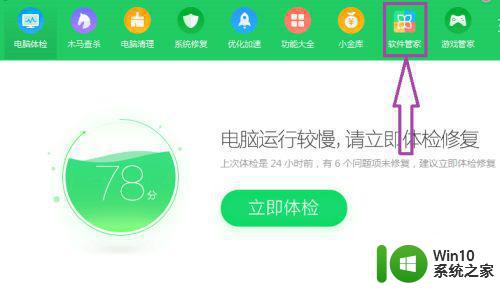
2、点击“软件管家”,进入到软件管家首页,在页面右上角可以看到搜索栏。

3、在搜索栏中键入“修复运行库”,进行搜索,在搜索结果中找到“修复运行库丢失无法安装的问题”。
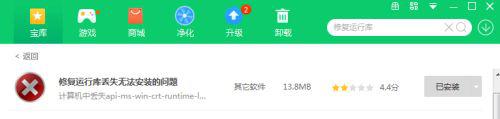
4、点击下载,将“修复运行库丢失无法安装的问题”安装到电脑中。
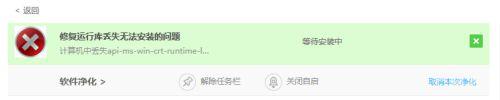
5、“修复运行库丢失无法安装的问题”安装开始后,会进行自动安装计算机中丢失的api-ms-win-crt-runtime-11-1-0.dll的修复方案等等。
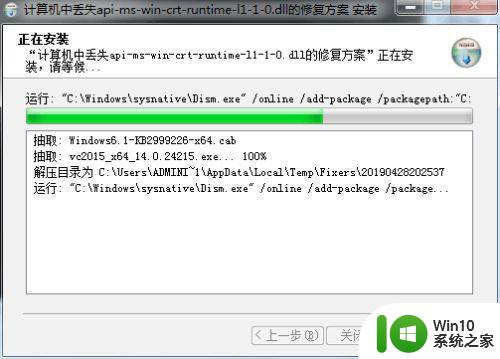
6、安装的过程中会弹出部署映像和管理工具窗口,自动处理添加程序包Package-for-kb2999226~31bf3856ad364e35~amd64~,操作成功后,在页面上输入Y,立即重启计算机,完成“修复运行库丢失无法安装的问题”的安装。

7、“修复运行库丢失无法安装的问题”安装完毕后,再重新下载安装VC运行库即可。
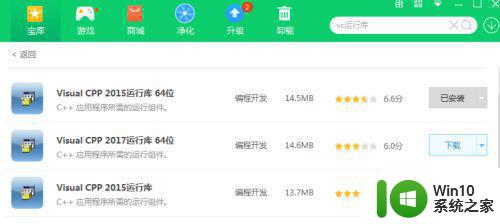
以上就是电脑无法安装VC运行库的解决方法,如果您也遇到了同样的问题,可以参照小编提供的方法处理,希望对您有所帮助。
电脑无法安装vc运行库怎么办 vc运行库安装失败如何解决相关教程
- win10运行库合集如何安装 win10运行库合集离线安装包下载
- win10安装必备的运行库方法 win10必要运行库怎么安装
- win7无法安装vc++2015如何解决 win7旗舰版安装vc2015失败怎么办
- win7系统vc++2015安装失败提示0×80240017-未指定的错误解决方法 win7系统vc 2015安装失败解决方法
- win11字库无法安装 Win11字库安装失败
- 教你快速安装vc++6.0软件的方法 如何在win10系统安装vc++6.0
- 32位win7安装vc++6.0图文教程 32位win7如何安装vc++6.0
- win10安装包无法运行如何解决 win10打开安装程序包失败怎么办
- win764位安装sql2008后无法连接数据库如何解决 win7 64位安装sql2008后无法连接本地数据库怎么办
- 不能运行应用程序 安装了的应用程序无法运行怎么办
- 电脑win10系统安装steam无法运行的完美解决教程 电脑win10系统steam无法运行解决方法
- windows10安装CAD2014失败怎么办 CAD2014在windows10系统下运行有什么注意事项
- w8u盘启动盘制作工具使用方法 w8u盘启动盘制作工具下载
- 联想S3040一体机怎么一键u盘装系统win7 联想S3040一体机如何使用一键U盘安装Windows 7系统
- windows10安装程序启动安装程序时出现问题怎么办 Windows10安装程序启动后闪退怎么解决
- 重装win7系统出现bootingwindows如何修复 win7系统重装后出现booting windows无法修复
系统安装教程推荐
- 1 重装win7系统出现bootingwindows如何修复 win7系统重装后出现booting windows无法修复
- 2 win10安装失败.net framework 2.0报错0x800f081f解决方法 Win10安装.NET Framework 2.0遇到0x800f081f错误怎么办
- 3 重装系统后win10蓝牙无法添加设备怎么解决 重装系统后win10蓝牙无法搜索设备怎么解决
- 4 u教授制作u盘启动盘软件使用方法 u盘启动盘制作步骤详解
- 5 台式电脑怎么用u盘装xp系统 台式电脑如何使用U盘安装Windows XP系统
- 6 win7系统u盘未能成功安装设备驱动程序的具体处理办法 Win7系统u盘设备驱动安装失败解决方法
- 7 重装win10后右下角小喇叭出现红叉而且没声音如何解决 重装win10后小喇叭出现红叉无声音怎么办
- 8 win10安装程序正在获取更新要多久?怎么解决 Win10更新程序下载速度慢怎么办
- 9 如何在win7系统重装系统里植入usb3.0驱动程序 win7系统usb3.0驱动程序下载安装方法
- 10 u盘制作启动盘后提示未格式化怎么回事 U盘制作启动盘未格式化解决方法
win10系统推荐
- 1 番茄家园ghost win10 32位官方最新版下载v2023.12
- 2 萝卜家园ghost win10 32位安装稳定版下载v2023.12
- 3 电脑公司ghost win10 64位专业免激活版v2023.12
- 4 番茄家园ghost win10 32位旗舰破解版v2023.12
- 5 索尼笔记本ghost win10 64位原版正式版v2023.12
- 6 系统之家ghost win10 64位u盘家庭版v2023.12
- 7 电脑公司ghost win10 64位官方破解版v2023.12
- 8 系统之家windows10 64位原版安装版v2023.12
- 9 深度技术ghost win10 64位极速稳定版v2023.12
- 10 雨林木风ghost win10 64位专业旗舰版v2023.12